作为一名PPT零基础的小白,我深知在微课录制前的迷茫。选择一款合适的ppt录制微课软件是制作微课的第一步,也是至关重要的一步。
在挑选ppt录制微课软件时我特别注意了几个关键点:软件的界面是否简洁明了、操作是否简单易懂以及功能是否齐全。而万彩录屏大师恰好满足了这些要求。

万彩录屏大师的界面设计非常人性化,图标大而明显,功能区域划分清晰,即使是对电脑软件不熟悉的用户也能迅速上手。它的功能也非常丰富、强大,不仅可以全屏录制还支持区域录制,甚至可以同时录制摄像头和屏幕,非常适合制作带有人物讲解的微课。
那么如何用万彩录屏大师录制微课呢?下面我就以一个简单的数学微课为例,给大家详细演示一下。
第一步:准备PPT
首先你需要准备一个内容充实、设计合理的PPT课件。这个PPT可以是你自己制作的,也可以是基于网络模板进行适当修改的。
第二步:打开万彩录屏大师
双击打开万彩录屏大师,你会被其直观的界面所吸引。在这里你可以方便地选择录制模式、调整音频设置等。录制PPT微课推荐选择“全屏录制”模式,并确保麦克风处于开启状态以便录制你的讲解声音。
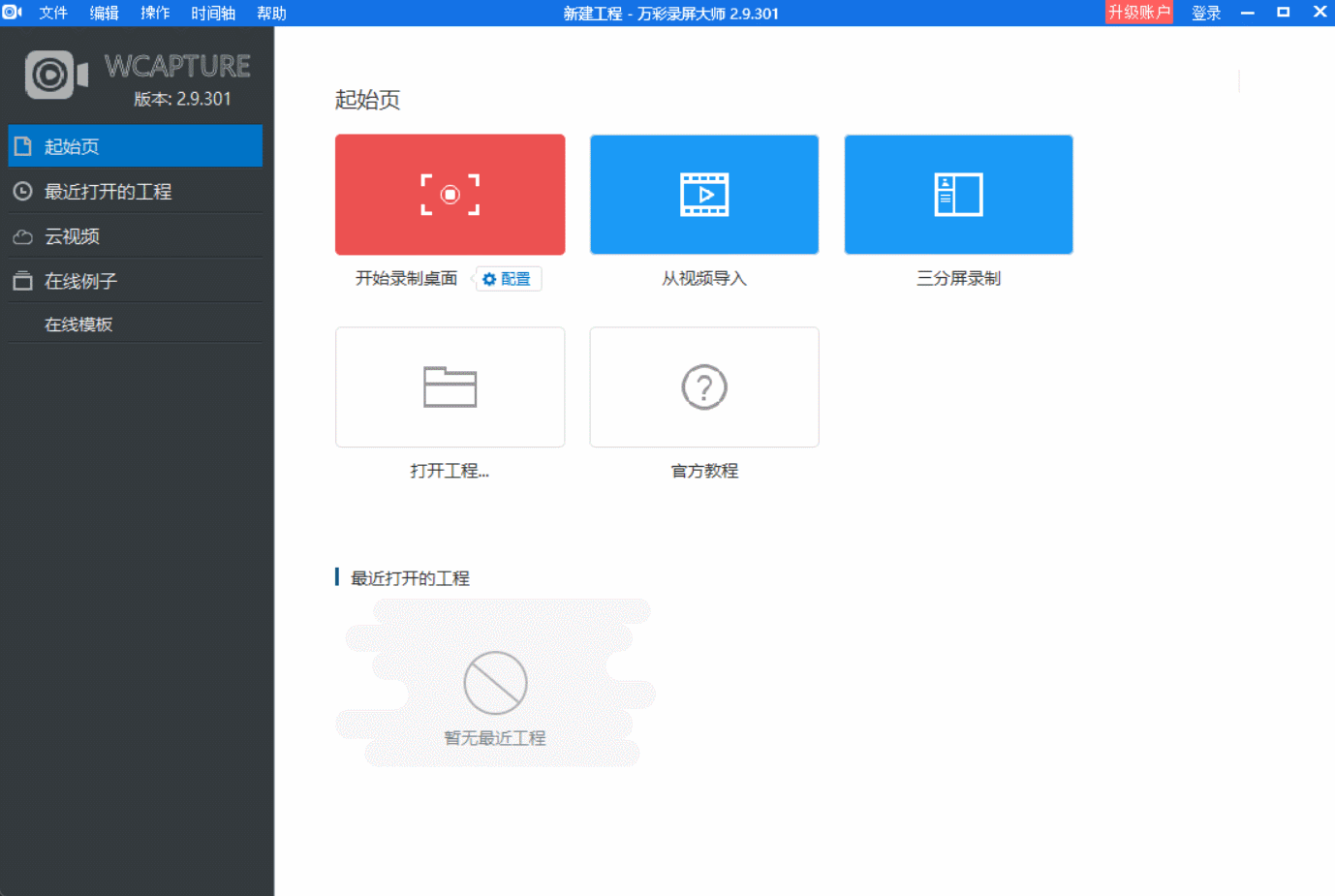
第三步:开始录制
一切准备就绪后点击“开始录制”按钮即可。在录制过程中你可以流畅地切换PPT幻灯片,并通过点击PPT上的各种元素来丰富你的讲解内容。
第四步:编辑和导出
录制结束后万彩录屏大师会自动跳转到编辑页面。在这里你可以轻松地对视频进行剪辑、添加字幕、音效等操作。最后选择合适的输出格式和分辨率,你的微课视频就可以导出了。
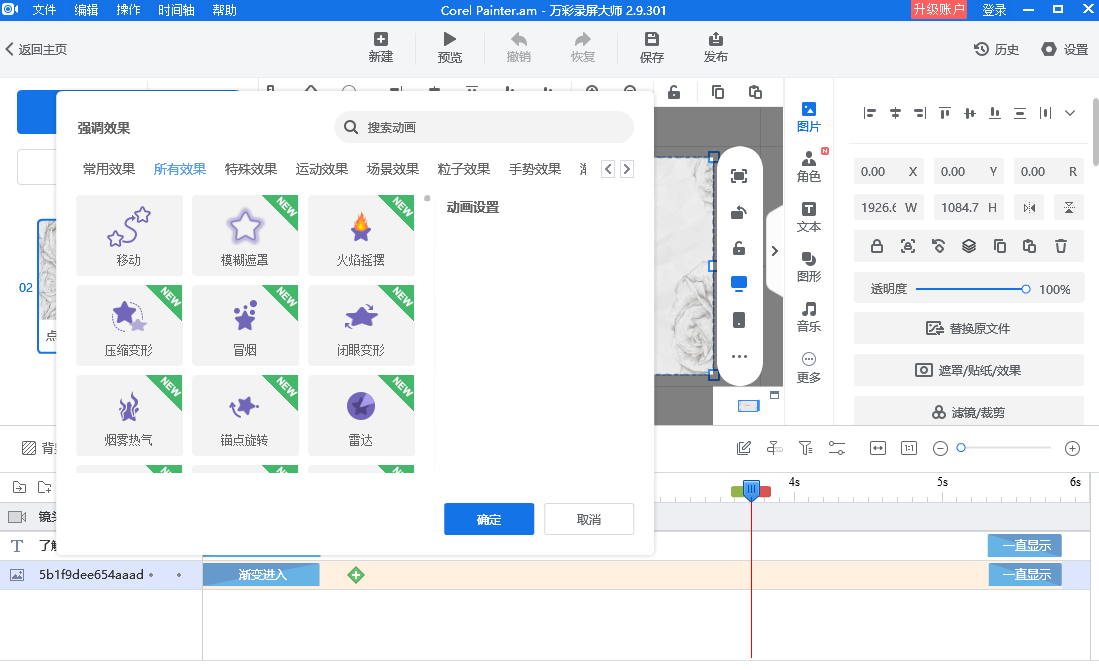
通过这些简单的步骤一个专业且吸引人的PPT微课就制作完成了。万彩录屏大师的强大功能和简洁操作确实让人印象深刻。对于零基础的小白来说只要掌握了这些基本操作就能轻松驾驭ppt录制微课软件了。
万彩录屏大师官方下载网址:https://www.wcapture.cn/download